win10增加管理员账户 win10如何添加管理员账户
更新时间:2024-03-23 13:03:48作者:yang
随着Windows 10操作系统的广泛使用,许多用户对于如何添加管理员账户产生了疑问,管理员账户在使用电脑时具有更高的权限和控制权,可以对系统进行更多的操作和管理。了解如何添加管理员账户对于提升用户体验和解决一些问题非常重要。本文将介绍如何在Windows 10中增加管理员账户,帮助用户更好地管理和控制自己的电脑。无论是为了方便日常操作还是更好地保护个人隐私,添加管理员账户都是一个重要的步骤。接下来我们将详细介绍添加管理员账户的方法和步骤。
具体步骤:
1.打开账户
在电脑中打开系统设置,点击进入账户管理。
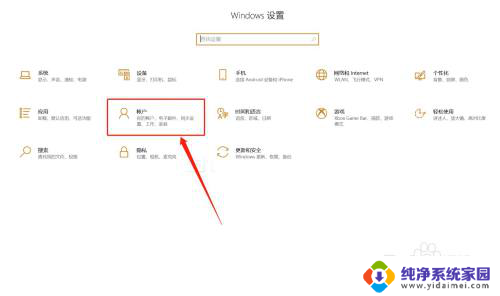
2.点击创建账户
在家庭与其他账户界面点击添加其他人。
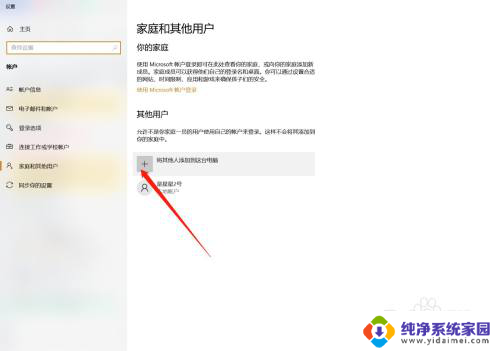
3.创建账户
在创建界面创建一个电脑用户并保存。
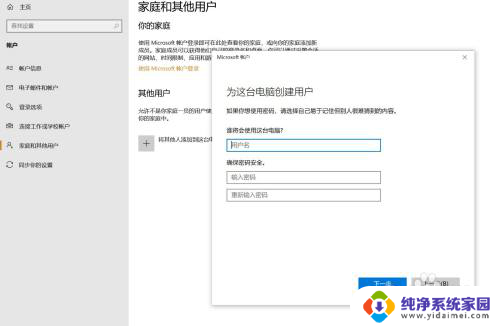
4.点击更改
完成账户创建后,在用户界面点击更改账户类型。
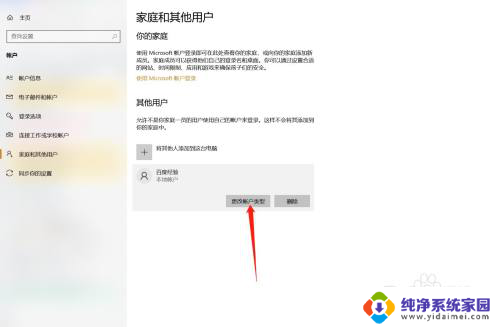
5.添加为管理员
在更改类型中选择为管理员账户,点击确定就可以添加一个win10管理员用户了。
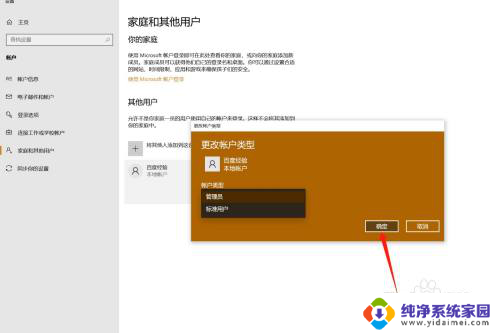
以上就是win10增加管理员账户的全部内容,如果遇到这种情况的用户可以按照小编的方法来解决,希望对大家有所帮助。
win10增加管理员账户 win10如何添加管理员账户相关教程
- win10专业版怎么新建管理员账户 Windows 10 如何设置管理员账户
- win10怎么把管理员账户删除 win10删除管理员账户的详细步骤
- win10改管理员账户 如何在Windows 10上更改账户类型为管理员
- win10如何激活管理员账户 win10管理员帐户如何激活
- windows10退出管理员账户 Win10如何关闭管理员账户
- 戴尔电脑怎么退出管理员账户 win10管理员账户如何退出
- win10怎么给用户管理员权限 win10怎样给用户添加管理员权限
- win10怎么给管理员权限 Win10如何给用户添加管理员权限
- win10查看管理员账户 win10 Administrator管理员帐户开启教程
- 怎么更改电脑账户管理员 win10管理员用户名如何更改
- 怎么查询电脑的dns地址 Win10如何查看本机的DNS地址
- 电脑怎么更改文件存储位置 win10默认文件存储位置如何更改
- win10恢复保留个人文件是什么文件 Win10重置此电脑会删除其他盘的数据吗
- win10怎么设置两个用户 Win10 如何添加多个本地账户
- 显示器尺寸在哪里看 win10显示器尺寸查看方法
- 打开卸载的软件 如何打开win10程序和功能窗口